Les tablettes tactiles Amazon Fire et Kindle Fire affichent un rapport qualité-prix défiant toute concurrence. Toutefois, l’absence des applications officielles Google (Gmail, Maps, YouTube) peut vite s’avérer handicapant. Pour y remédier, il est possible d’installer la boutique officielle d’applications de Google à savoir le Play Store. On vous explique comment procéder.
Tablette performante à petit prix
L’Amazon Fire reste encore aujourd’hui l’une des tablettes Android les plus accessibles du marché. Pour moins de 100 euros, le géant américain propose un produit bien fini disposant d’un confortable écran de 7 ou 8 pouces suivant les versions, d’un processeur quadri-coeur et de toutes les connexions sans fil indispensables (Wi-Fi, Bluetooth).
Simples et efficaces, les Fire sont capables de réaliser les taches basiques sans aucun ralentissement (consultation de sites, visionner des films en HD, accéder aux réseaux sociaux etc..).
Tablette Android sans les applications Google
Côté logiciel, Amazon a équipé ses appareils de son propre système d’exploitation mobile à savoir Fire Os. Les menus, la navigation, les icônes, les interfaces ont entièrement été personnalisées aux couleurs du géant de l’e-commerce.
L’AppShop d’Amazon a fait ces dernières années d’énormes progrès. On retrouve énormément d’applis provenant du Play Store. Certaines sont d’ailleurs gratuites alors qu’elles sont payantes dans la boutique de Google. Cet avantage ne peut toutefois compenser l’absence d’applications essentielles.
Ajouter la boutique Play Store à sa tablette Fire
Fort heureusement, il existe des solutions pour contourner ce problème et accédez très facilement à tout le catalogue du Play Store. L’opération ne vous prendra pas plus de 5 minutes et cerise sur le gâteau elle ne nécessite aucune compétence technique particulière.
- Ouvrez les paramètres de votre tablettes Amazon
- Cliquez sur Sécurité et cochez la case Autoriser l’installation d’applications issues de sources inconnues
- Téléchargez ensuite les fichiers APK des applications suivantes: Google Account Manager, Google Services Framework, Google Play Services, Google Play Store.
- Cliquez ensuite sur l’icône Docs dans la rubrique Home de votre tablette Fire
- Sélectionnez l’onglet Mémoire interne puis cliquez sur la rubrique Download
- Vous devriez voir apparaître vos 4 fichiers APK téléchargés précédemment
- Installez ensuite les 4 applications en respectant l’ordre suivant: Google Account Manager, Google Services Framework, Google Play Services, Google Play Store
- A la fin de l’installation de chaque application, n’oubliez pas de cliquer sur le bouton Terminé
- L’icône du Play Store va apparaître sur le bureau de votre Fire
- Cliquez dessus pour lancer l’application Play Store
- Lors du premier lancement on vous demandera d’entrer vos identifiants Google (login et mot de passe de Gmail)
- Si vous n’avez pas de compte Google, il faudra en ouvrir un
Voilà il ne vous reste plus qu’à choisir dans le catalogue, le ou les applications que vous désirez installer. Vous disposez désormais de deux boutiques d’applis (Amazon et Google) sur le même appareil. Voilà qui devrait contenter les utilisateurs les plus exigeants.
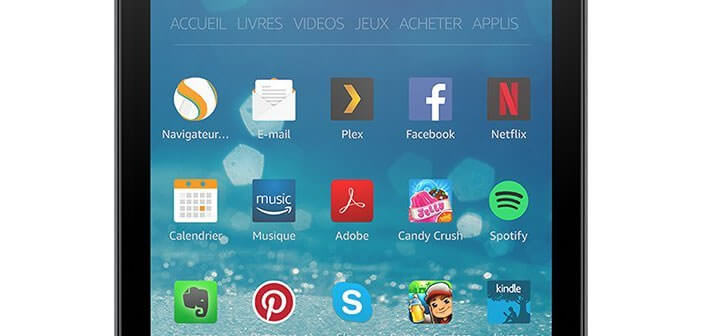
10 commentaires
Lorsque que l’on souhaite télécharger un jeu, la tablette affiche un message d’erreur disant que l’appareil n’est pas compatible.
Bonjour Chloé,
En installant le Play Store sur tablette Fire d’Amazon, vous allez pouvoir profiter des applications et des jeux de la plus grande boutique d’applis du monde. A un détail près. La plupart des jeux réclament des configurations un peu musclées en particulier les derniers titres.
La tablette Fire a parfois du mal à encaisser les jeux gourmands en ressources système. Voilà pourquoi certains éditeurs de jeux ne souhaitent pas les rendre compatibles avec les tablettes Amazon. Vérifiez sur la fiche descriptive du jeu si ce dernier est compatible avec votre appareil.
Pouvez-vous m’indiquer le jeu qui refuse de s’installer sur votre tablette Amazon ?
Lorsque que l’on souhaite télécharger jeu, la tablette affiche un message d’erreur disant que l’appareil n’est pas compatible.
Bonjour, je ne peux pas télécharger Google Play Store.
Bonjour Nani,
Sur internet t’as plein de site qui proposent de télécharger la boutique d’applications Play Store au format APK. Va voir sur le site Clubic dans la rubrique téléchargements. C’est là où j’ai récupéré le fichier. Je te conseille de le récupérer directement sur ton smartphone. Ca t’évitera d’avoir à la transférer sur ton téléphone.
Bonjour j’ai téléchargé et installé dans l’ordre ce qui fallait pour le Play Store mais impossible de l’ouvrir. Que dois-je faire ? Merci
Bonjour Guillaume,
Tu n’as pas précisé dans ton commentaire, la marque et le modèle de ton smartphone. Les derniers téléphones Huawei sont commercialisés sans le Play Store ni les services Google. Le processus d’installation de toutes ses applis prend un certain temps et peut sembler un peu compliqué pour les non-initiés. Si tu possèdes un téléphone de cette marque, il te faudra consulter les forums de XDA. Tu y trouveras différentes méthodes pour revenir à EMUI 10 et installer l’appli Googlefier. Cette appli t’aidera à installer les services Google et le Play Store.
Bonjour,
J’ai une tablette Fire et quand j’essaie de télécharger google services Framework on me dit qu’un problème est survenu lors de l’analyse du paquet. J’ai réessayé plusieurs fois et c’est toujours le même problème. Pour les autres app, cela a bien fonctionné, il reste juste celui-ci à installer. Comment faire ?
Bonjour Guylaine,
Étant donné que les différentes tablettes Fire exécutent différentes versions d’Android avec un matériel différent. Voilà qui pose parfois quelques problèmes. Les fichiers APK que vous devez installer dépendent donc de la tablette Fire que vous possédez.
Pour connaître le modèle exact de sa tablette, il faut ouvrir les paramètres, appuyez sur Options de l’appareil et regardez ce qui répertorié sous Modèle de l’appareil. Pour connaître la version FireOS, il faut aller dans le menu Mises à jour du système qui se trouve dans Options du périphérique et système. Maintenant il ne te reste plus qu’à télécharger l’APK Services Framework Google correspondant à ton appareil.
Bonjour, est-il possible d’installer Android via un fichier APK sur une tablette Amazon vendue avec publicité ? Je vous remercie
Bonjour FD,
Il n’existe pas d’APK pour transformer une tablette Amazon en une véritable tablette Android. Mais il faut avoir que le système d’exploitation Fire OS et un dérivé d’Android sans Play Store. Si tu rajoutes la boutique d’applications de Google, tu auras les mêmes avantages que n’importe quelle tablette Android avec tous les services Google.